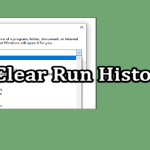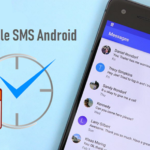نحوه قرار دادن خمیر حرارتی روی پردازنده گرافیکی(GPU)
خمیر حرارتی روی پردازنده گرافیکی (GPU) معمولاً بیش از ۵ سال دوام میآورد، اما با گذشت زمان، در نهایت خشک میشود. این فرآیند تخریب زمانی که پردازنده گرافیکی (GPU) خود را اورکلاک میکنید یا آن را تحت بار کاری بالا اجرا میکنید، تسریع میشود. اگر دمای پردازنده گرافیکی شما بیشتر اوقات بالای ۷۰ درجه سانتیگراد باقی میماند، بهتر است خمیر حرارتی آن را تعویض کنید.
برای اعمال خمیر حرارتی به پردازنده گرافیکی خود، هیت سینک را از کارت گرافیک جدا کنید، خمیر را تمیز کنید و یک لایه جدید اعمال کنید. همچنین ایده خوبی است که پدهای حرارتی VRM و VRAM را در صورت آسیب دیدن تعویض کنید. با این حال، قبل از استفاده از خمیر حرارتی روی پردازنده گرافیکی (GPU)، باید چند نکته احتیاطی را رعایت کنید. این کار کمی با انجام این کار روی پردازنده مرکزی (CPU) متفاوت است زیرا باید کارت را از هم جدا کنید.
قبل از شروع، مطمئن شوید که نحوه باز کردن کارت خود را میدانید. ممکن است لازم باشد یک ویدیوی باز کردن کارت یا دفترچه راهنمای آن را بررسی کنید. دستورالعملهای کارت دیگر یا کارتی که توسط سازنده دیگری ساخته شده است را دنبال نکنید.
حالا بیایید به روند واقعی برویم.
مواد لازم را آماده کنید
شما باید از قبل مواد و تجهیزات خاصی را آماده داشته باشید تا بتوانید خمیر حرارتی را به درستی روی پردازنده گرافیکی خود تمیز کرده و بمالید.
- الکل ایزوپروپیل (۷۰٪-۹۰٪)، ۹۱٪+ اگر از فلز مایع استفاده میکنید
- پارچه میکروفایبر یا بدون پرز
- گوش پاک کن یا پنبه
- اسپری هوای فشرده (برای تمیز کردن هیت سینک و فنهای پردازنده گرافیکی)
- پیچ گوشتی های مناسب
- خمیر حرارتی با کیفیت خوب
مطمئن شوید که از یک مچبند ضد الکتریسیته ساکن برای اتصال به زمین و جلوگیری از هرگونه آسیب ناشی از تخلیه الکترواستاتیک به سختافزار کامپیوتر استفاده میکنید. همچنین میتوانید با لمس گاه به گاه یک سطح فلزی، هرگونه بار ساکن انباشته شده را تخلیه کنید.
سپس میتوانید کارت گرافیک را بیرون بیاورید یا هیت سینک آن را جدا کنید.
کارت گرافیک (GPU) را از کامپیوتر جدا کنید
اگر میخواهید خمیر حرارتی را روی کارت گرافیک اختصاصی که قبلاً نصب کردهاید، تعویض کنید، ابتدا باید کارت را از اسلات PCIe آن خارج کنید. برای انجام این کار،
- کامپیوتر خود را خاموش کنید و کابل برق را جدا کنید. تمام لوازم جانبی دیگر را نیز جدا کنید.

مراحل جدا کردن کارت گرافیک (GPU) از کامپیوتر - دکمه پاور را برای چند ثانیه فشار داده و نگه دارید تا کامپیوتر روشن شود و شارژ اضافی آن تخلیه شود.
- حالا کیس کامپیوتر خود را باز کنید. برای این کار، پنل کناری را بردارید. در اکثر کامپیوترها باید پیچهای آن را باز کرده و بیرون بکشید.

مراحل جدا کردن کارت گرافیک (GPU) از کامپیوتر - کیس کامپیوتر را به سمت دیگر آن قرار دهید تا برداشتن کارت گرافیک آسانتر شود.
- کابل رابط برق را از کارت گرافیک جدا کنید.

مراحل جدا کردن کارت گرافیک (GPU) از کامپیوتر - حالا، براکت نصب کارت گرافیک را از پنل پشتی کیس کامپیوتر باز کنید.

مراحل جدا کردن کارت گرافیک (GPU) از کامپیوتر - بیشتر کیسهای کامپیوتر از یک براکت اضافی برای محکم کردن دستگاههای PCIe استفاده میکنند. ابتدا باید آن را باز کرده و بردارید.

مراحل جدا کردن کارت گرافیک (GPU) از کامپیوتر - گیره قفل کننده روی اسلات PCIe کارت گرافیک را به پایین بکشید.

مراحل جدا کردن کارت گرافیک (GPU) از کامپیوتر - کارت گرافیک را از اسلات بیرون بکشید.

مراحل جدا کردن کارت گرافیک (GPU) از کامپیوتر
هیت سینک و کارت گرافیک را جدا کنید
حالا که کارت گرافیک را بیرون آوردهاید، باید هیت سینک آن را جدا کنید تا پردازنده گرافیکی نمایان شود. برای این کار،
- کارت گرافیک خود را به یک فضای کاری تمیز ببرید تا بتوانید قطعات و پیچها را بدون گم شدن یا آسیب دیدن، در آن قرار دهید.
- با استفاده از یک پیچگوشتی، تمام پیچهای نگهدارندهای که هیتسینک و پوشش هیتسینک را به کارت گرافیک متصل میکنند، باز کنید. هنگام انجام این کار، نکات زیر را در نظر داشته باشید:
- تعداد پیچهایی که باید باز کنید به مدل کارت گرافیک بستگی دارد.
- برای بعضیها، فقط باید چهار پیچ وسط را باز کنید. برای بعضیهای دیگر، ممکن است پیچهای بیشتری استفاده شده باشد، بنابراین همه آنها را باز کنید.

مراحل جدا کردن هیت سینک و کارت گرافیک (GPU) - فقط به خاطر داشته باشید که یکی از چهار پیچ اصلی توسط یک برچسب پوشانده شده است و برداشتن آن ممکن است گارانتی را باطل کند. بهتر است جزئیات گارانتی رسمی را برای تأیید این اطلاعات بررسی کنید.
- لازم نیست پیچهای متصلکننده کارت به صفحات محافظ داخلی را باز کنید.
- برای اکثر کارتهای گرافیک، پیچهای جلویی فقط هیتسینک را به پوشش آن متصل میکنند، بنابراین نیازی به باز کردن آنها نخواهید داشت.
- همچنین، بعضی از کارتهای گرافیک یک صفحه پشتی جداگانه دارند که ممکن است لازم باشد قبل از دسترسی به پیچهای نگهدارنده، آن را جدا کنید.
- میتوانید از کنارهها به پردازنده گرافیکی (GPU) نگاه کنید و بررسی کنید که پیچها کجا قرار گرفتهاند تا مشخص شود کدام یک را باید باز کنید. همچنین میتوانید برای دریافت این اطلاعات، دفترچه راهنمای کارت را بررسی کنید.

مراحل جدا کردن هیت سینک و کارت گرافیک (GPU) - بعضی از مدلها همچنین از گیرههای پلاستیکی برای اتصال هیتسینک به کارت استفاده میکنند. میتوانید از انبردستهای نوکتیز برای باز کردن قفل آنها استفاده کنید.
- کارت را به آرامی از هیت سینک جدا کنید. مطمئن شوید که نیروی زیادی وارد نمیکنید، زیرا کابلهای فن GPU هنوز متصل هستند. اگر با زور این کار را انجام دهید، ممکن است پدهای حرارتی یا سایر اجزای داخلی را نیز پاره کنید.

مراحل جدا کردن هیت سینک و کارت گرافیک (GPU) - اگر کارت به هیت سینک چسبیده است، در حالی که کارت را تکان میدهید، به آرامی آن را از یک طرف بیرون بکشید. وقت بگذارید و صبور باشید.
- وقتی کارت گرافیک کمی شل شد و به کابلهای فن دسترسی پیدا کردید، آنها را از هدر فن کارت جدا کنید. سپس، جداسازی کارت را تمام کنید.
اگر فقط یک کابل فن دارید، میتوانید آن را نیز بعداً جدا کنید.
مراحل جدا کردن هیت سینک و کارت گرافیک (GPU)
تمیز کردن خمیر حرارتی قدیمی بر روی کارت گرافیک(GPU)
قبل از استفاده از لایه جدید، باید خمیر قدیمی را به درستی تمیز کنید. اگر خمیر قدیمی خشک شده باشد، حفرههای بزرگی از هوا خواهد داشت که قابل پر شدن نیستند. حتی وقتی خشک نشده باشد، ساختار مناسب خود را حفظ نمیکند و برخی از حفرههای هوا هنوز باقی میمانند. این حفرههای هوا مقاومت حرارتی کلی سطح مشترک را افزایش داده و بر فرآیند خنکسازی تأثیر میگذارند، بنابراین نیاز به تمیزکاری دارند. برای انجام این کار،
- یک پارچه میکروفایبر یا هر پارچه بدون پرز دیگری را به الکل ایزوپروپیل آغشته کنید و از آن برای تمیز کردن خمیر از روی پردازنده گرافیکی و هیت سینک استفاده کنید.
همچنین میتوانید از یک حوله کاغذی استفاده کنید، البته تا زمانی که مراقب باشید پرز باقی نماند. فقط حتماً بعد از آن هوای فشرده را روی کارت گرافیک اسپری کنید تا پرزهای ناخواسته را از بین ببرید.
تمیز کردن خمیر حرارتی قدیمی بر روی کارت گرافیک(GPU) - سپس با استفاده از پنبه آغشته به الکل ایزوپروپیل، تمام خمیر اضافی روی کنارههای پردازنده و مدار را تمیز کنید.

تمیز کردن خمیر حرارتی قدیمی بر روی کارت گرافیک(GPU) - قبل از استفاده از خمیر جدید، اجازه دهید الکل ایزوپروپیل روی CPU و هیت سینک به درستی خشک شود.
- اگر فنهای پردازنده گرافیکی و هیتسینک گرد و غبار دارند، میتوانید با اسپری کردن چند اسپری هوای فشرده آنها را تمیز کنید. مطمئن شوید که قوطی هوا را در حالت عمودی و بدون تکان دادن زیاد نگه داشتهاید و از چندین زاویه برای دمیدن هوا استفاده کنید.
بیشتر بخوانید:
- کارت گرافیکهای سری GeForce RTX ۵۰
- تفاوت کارت گرافیک GTX با RTX چیست؟
- چگونه مشخصات کامپیوتر خود را پیدا کنم؟
- ۷ مشخصه سختافزار کامپیوتر که گیمر های معمولی به آنها اهمیت نمیدهند
- چگونه بفهمیم کدام CPU با مادربرد شما سازگار است؟
تعویض پدهای حرارتی (اختیاری)
اگر روی پدهای حرارتی تغییر شکل مشاهده کردید، باید آنها را نیز تعویض کنید. اگر در وضعیت خوبی هستند، نیازی به تعویض آنها نیست، مگر اینکه پردازنده گرافیکی شما حتی با خمیر حرارتی مناسب، بیش از حد گرم شود.
صرف نظر از این، کاری که باید انجام دهید این است:
- معمولاً پدهای حرارتی برای ماژول تنظیمکننده ولتاژ (VRM) و حافظه دسترسی تصادفی ویدیویی (VRAM) پیدا خواهید کرد. اگر برخی از صفحات محافظ، پدهای حرارتی را پوشاندهاند، باید آنها را بردارید.
- یکی از پدهای حرارتی را جدا کنید و در عین حال ضخامت آن را به خاطر بسپارید. میتوانید از یک کولیس الکترونیکی برای اندازهگیری ضخامت استفاده کنید.

تعویض پدهای حرارتی (اختیاری) - سپس، یک پد حرارتی جدید با همان ضخامت برش دهید و در آنجا استفاده کنید. همچنین میتوانید منابع رسمی یا انجمنهای آنلاین را بررسی کنید تا ضخامت دقیق پد حرارتی مورد نیاز خود را تأیید کنید.
- این کار را برای همه پدها انجام دهید. همچنین میتوانید از پدها عکس بگیرید، همه آنها را بردارید و طبق عکس، پدهای جدید را دوباره نصب کنید.
- گاهی اوقات، کارتهای گرافیک دست دوم یا آنهایی که از تأمینکنندگان شخص ثالث تهیه کردهاید، ممکن است پدهای حرارتی لازم را در نقاط خاصی نداشته باشند. میتوانید منابع رسمی را بررسی کرده و در صورت لزوم پدهای مناسب را اضافه کنید.
- اگر قبلاً صفحه محافظ را برداشته بودید، دوباره آن را وصل کنید.
خمیر حرارتی را بر روی GPU اعمال کنید
پردازنده گرافیکی معمولاً بسیار کوچکتر از یک CPU است (مگر اینکه با IHS همراه باشد)، بنابراین فقط به مقدار کمی خمیر نیاز دارید. اکثر الگوهایی که میتوانید برای CPU استفاده کنید نیز در این مورد توصیه نمیشوند.
نکته اصلی این است که شما به خمیر کافی نیاز دارید تا در سراسر تراشه پردازنده پخش شود اما به مدار اطراف آن نرسد.

اگر در این کار تازهکار هستید، توصیه میکنم قبل از اتصال مجدد هیتسینک، آن را با یک پخشکننده پخش کنید.
اما اگر به اندازه کافی باتجربه هستید که بتوانید مقدار خمیر لازم را چشمی محاسبه کنید، میتوانید آن را به صورت یک نقطه در وسط قرار دهید. نصب هیت سینک در مقایسه با پخشکننده، آن را بهتر پخش میکند.
همچنین باید از خمیر دندان با کیفیت خوب استفاده کنید زیرا آنها دوام بسیار بیشتری دارند و کارآمدتر هستند.
همه چیز را دوباره جمع کنید
حالا که تعویض خمیر را انجام دادید، وقت آن رسیده که کارت گرافیک را دوباره نصب کنید و کامپیوتر خود را دوباره سرهم کنید. کافیست تمام مراحل بالا را برعکس انجام دهید. همچنین میتوانید قبل از سرهم کردن مجدد، کامپیوتر خود را تمیز کنید.
پس از تعویض خمیر، باید بهبود قابل توجهی در بازی یا سایر فعالیتهای نیازمند به پردازنده گرافیکی مشاهده کنید.